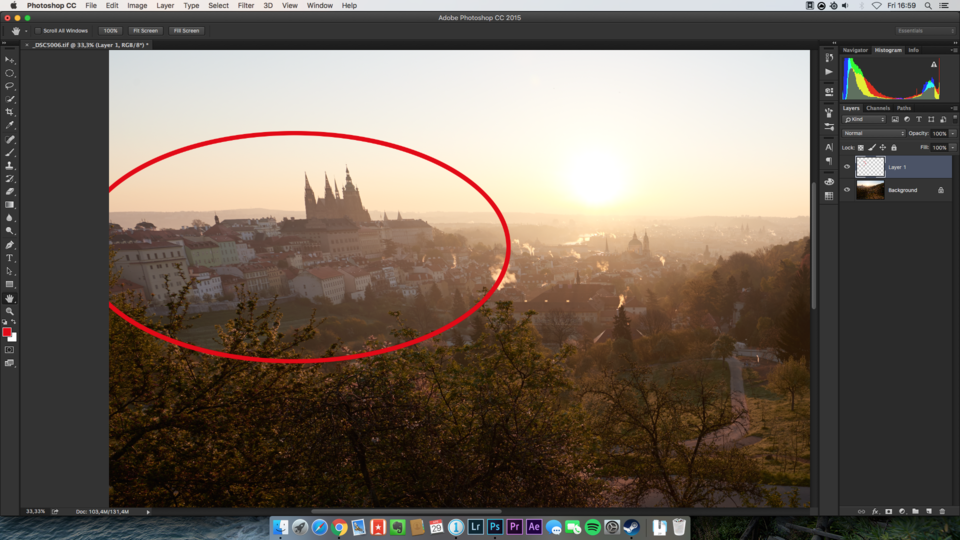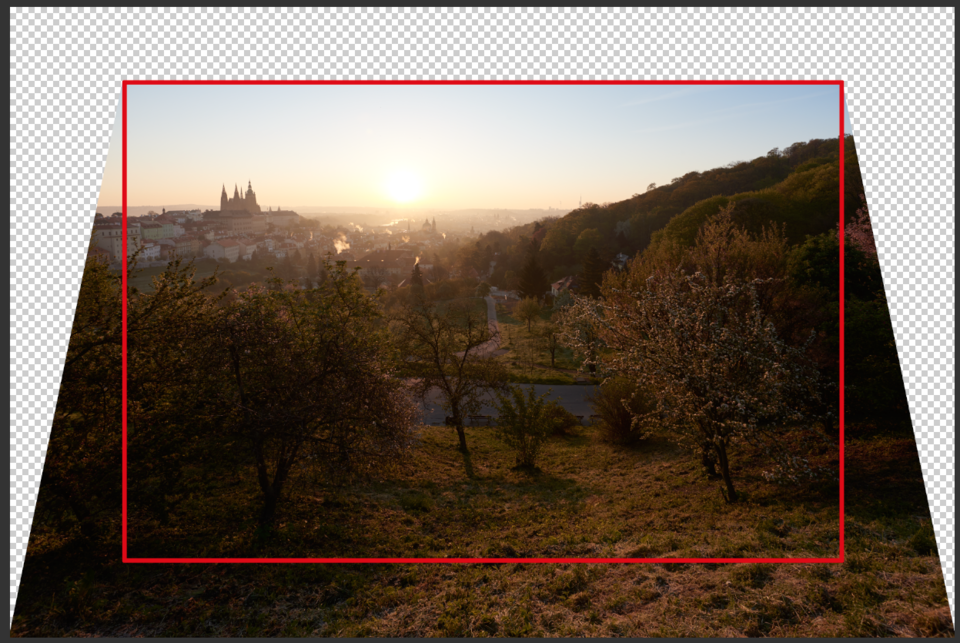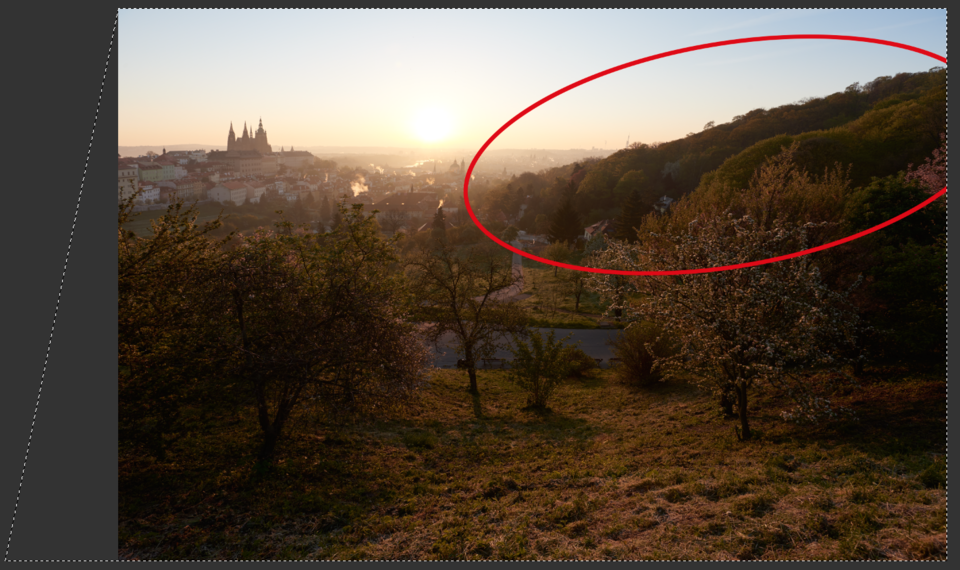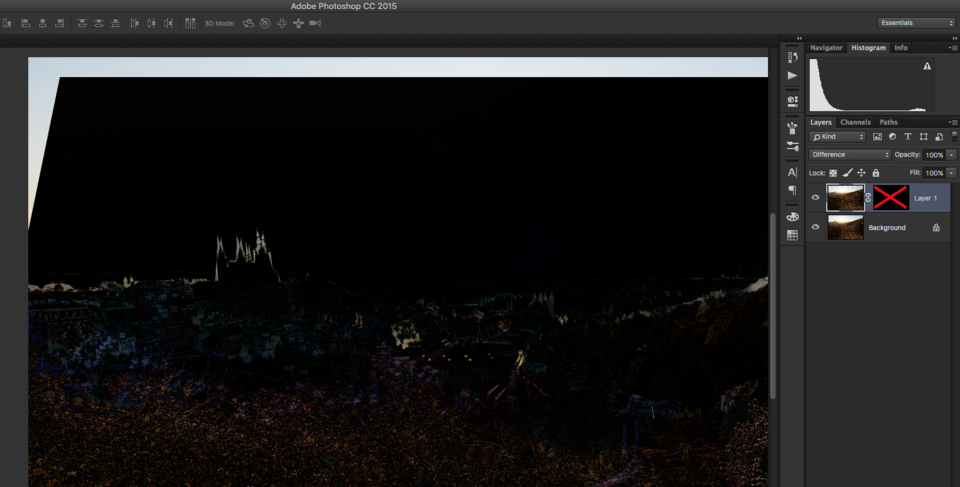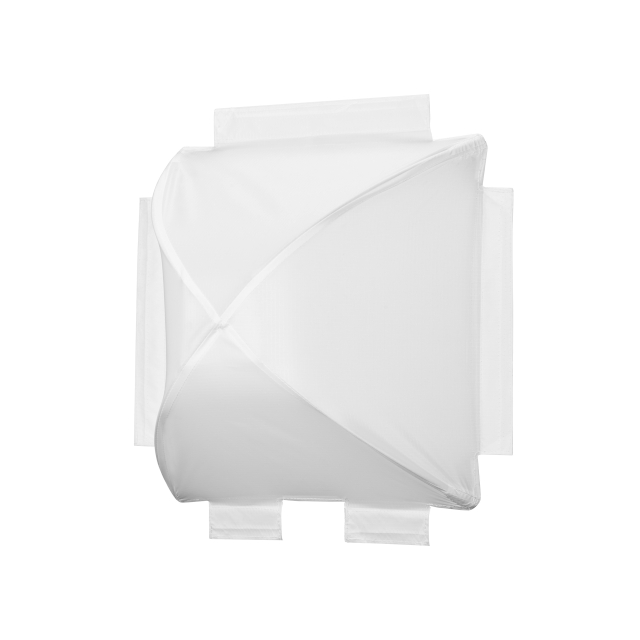Искажение объектива является распространенной проблемой, с которой фотографы сталкиваются ежедневно. Искажения можно разделить на две группы - искажение перспективы (когда параллельные в реальности линии становятся сходящимися) и оптическое искажение (дисторсия). Дисторсия часто вызывает неестественную деформацию фотографий, прямые линии на изображении становятся кривыми, кроме линий в одной плоскости с оптической осью.
Дисторсия бывает различной по типу воздействия на линии, обычно наблюдается подушкообразное искажение (параллельные в реальности линии вогнуты) или бочкообразное искажение (линии выпуклые, как у бочки). Искажение гораздо более заметно ближе к краям кадра, чем в его середине. Объективы с большим фокусным расстоянием дают меньше искажения, чем широкоугольные объективы. Если вы снимаете пейзажи или городские виды с большим фокусным расстоянием и у вас есть прямые вертикальные элементы около углов кадра, искажение может значительно изогнуть и исказить эти элементы, делая их очень странными. Не всегда такой эффект входит в задумку фотографа, и это требуется исправлять.
Существует несколько способов решения подобных проблем
При работе в полевых условиях есть некоторые методы, которые вы можете использовать для устранения искажений, но они могут оказаться не достаточно эффективными. Во-первых, вы можете изменить свое положение и снимать с помощью того же самого объектива, находясь подальше от объекта. Другой способ - использовать длиннофокусный объектив, который должен давать меньшее искажение по сравнению с широкоугольным объективом. Но, к сожалению, оба способа будут влиять на композицию и кадрирование, что не всегда приемлемо. В первом случае в кадр попадет больше фона или элементов окружающей среды. Во втором, когда вы переключитесь на длиннофокусный объектив, связь между передним планом и фоном изменится. В результате ваша фотография может выглядеть совершенно иначе, чем первоначально предполагалось.
Третий способ - переключиться на шифт-объектив (tilt-shift), обладающий возможностью сдвига (Shift) и наклона (Tilt). Это, например, объективы PC-E для пользователей Nikon. Объективы PC-E (их иногда называют объективами с управлением перспективой) имеют улучшенную оптику, которая уменьшает искажения по краям, они позволяют исправлять сходящиеся вертикальные линии. Объективы с поддержкой данной технологии дают возможность выделять ближнюю или дальнюю перспективу, управлять глубиной резкости. Наклон и сдвиг объектива PC-E позволяет сфокусироваться на всей плоскости объекта когда камера расположена под углом к снимаемому объекту.
Однако подобные объективы стоят дорого и имеют несколько фиксированных фокусных расстояний. Поэтому большинство фотографов решают исправить искажения результирующих фотографий при постобработке с помощью программного обеспечения.
Любое современное программное обеспечение для редактирования фотографий имеет как минимум один способ исправления искажений. Сложность в том, что его использование не всегда дает отличные результаты. Рассмотрим пример - снимок восхода солнца в Праге. Пражский Град расположен в верхнем левом углу кадра и, как вы можете видеть, его линии явно искажены.
Есть несколько способов решить эту проблему. Первое, что приходит на ум, это выбор параметра "Коррекция объектива" ("Lens Corrections") в раскрывающемся меню "Фильтр" в Photoshop. Подобная функция есть и в Lightroom или Adobe Camera RAW. Вы изменяете вертикальную трансформацию и при этом исправляется вид стен замка и окружающих зданий. Этот способ хорошо работает с небольшими или умеренными искажениями.
Однако на приведенном выше изображении видно, что при обработке обрезается большая часть переднего плана, а также углы с утренним золотым светом. Потому - это не самый лучший способ решить проблему искажения, ведь хочется сохранить передний план таким, как на оригинальном снимке.
Второй вариант - использовать инструмент Photoshop под названием "Свободное трансформирование" (Free transform). При перемещении нижнего левого угла еще больше влево и за пределы изображения левый верхний угол будет выпрямлен. Этим методом будет сохранено в кадре больше оригинального изображения. Однако, к сожалению, этот метод также повлиял на вид холма с правой стороны и немного деформировал его, растянул.
Эти два "простых исправления" не будут работать правильно и, чтобы исправить искажение, вам нужно будет проделать немного больше работы в Photoshop. Попробуйте проделать следующие несколько шагов постобработки фото и посмотрите на результат.
Первым шагом является дублирование слоя, который нужно исправить, в нашем случае это задний план.
Второй шаг - выпрямить этот вновь созданный слой, используя технику свободного трансформирования. Чтобы сделать это, просто удерживайте клавишу Ctrl в Windows или Command на Mac, одновременно с кликом мышкой и перетаскиванием левого нижнего угла. Таким образом, соотношение между передним планом и задним планом не изменится. Если вы выполняете коррекцию с помощью фильтра "коррекция объектива", соотношение и угол будут меняться, делая наложение слоев более сложным, а в некоторых случаях практически невозможным.
Третий шаг - изменить режим наложения (blend mode) исправленного слоя на "Разница" (Difference). Это сделает фотографию грязной, но не беспокойтесь, она сейчас будет исправлена.
Четвертый шаг - выровнять верхний слой с нижним слоем на основе объекта, который мы исправили, в нашем случае это – здание Пражской крепости. Выполните наложение - двигайте слой инструментом "Перемещение" (Move) до тех пор, пока изображение не станет максимально черного цвета. Черный цвет означает, что пиксели точно совпадают. Чем светлее (ярче) цвета пикселей, тем дальше они находятся. Конечно, нельзя добиться идеального соответствия, не деформируя слой обратно (что будет контрпродуктивно), так что не беспокойтесь об этом. После нахождения наилучшего положения просто примените "черную маску", которая скрывает исправленный слой, и установите режим наложения обратно на "Нормальный".
Последний шаг - использовать "белую кисть", чтобы показать только что исправленную часть изображения.
Может потребоваться дополнительное клонирование слоев и дальнейшие исправления. В этом случае выполните их на новом пустом слое.
Следуя перечисленным выше шагам, вы можете исправить искажения на фотографиях, не теряя большой кусок пикселей.
Ниже вы видите окончательную редакцию фотографии с восходом солнца в Праге.

NIKON D810 @ 16mm, ISO 64, 10/40, f/11.0